כלי השירות לדיסק יכול ליצור ערכת JBOD RAID עבור ה-Mac שלך
מאמר זה מתאר כיצד להשתמש בכלי הדיסק ליצירת מערך JBOD RAID ב-Mac עם macOS Yosemite או מוקדמות יותר. El Capitan וגרסאות חדשות יותר של macOS הסירו את יכולת ה-RAID מ-Disk Utility. במקום זאת, השתמש בטרמינל או באפליקציה כגון SoftRAID Lite.
מה אתה צריך
הכוננים הקשיחים שבהם אתה משתמש בערכת JBOD יכולים להיות בגדלים שונים ומיצרנים שונים. אם אתה עובד על Mac Pro, אתה יכול להשתמש בכל מפרצי כונן פנימיים זמינים. אחרת, תזדקק למארז כונן חיצוני אחד או יותר.
מחק את הכוננים באמצעות האפשרות Zero Out Data
ראשית, תמחק את הכוננים הקשיחים בתוך ערכת JBOD RAID. כדי להפחית את הסיכון לכשלים בכוננים במערך JBOD, השתמש באחד מה- אפשרויות אבטחה של כלי הדיסק, אפס נתונים, כאשר כל כונן נמחק.
כאשר אתה מאפס נתונים, אתה מאלץ את הכונן הקשיח לחפש בלוקים של נתונים פגומים במהלך תהליך המחיקה ולסמן כל בלוקים פגומים ככאלה שאינם בשימוש. שלב זה מקטין את הסבירות לאובדן נתונים עקב חסימה כושלת בכונן הקשיח. זה גם מגדיל את הזמן שלוקח למחוק את הכוננים מכמה דקות לשעה או יותר לכל נסיעה.
-
לְהַשִׁיק שירות דיסק ובחר אחד מהכוננים הקשיחים עבור ערכת JBOD RAID מהרשימה בסרגל הצד. בחר את הכונן, לא את שם אמצעי האחסון המופיע בהזחה מתחת לשם הכונן. לאחר מכן, לחץ על
לִמְחוֹק לשונית.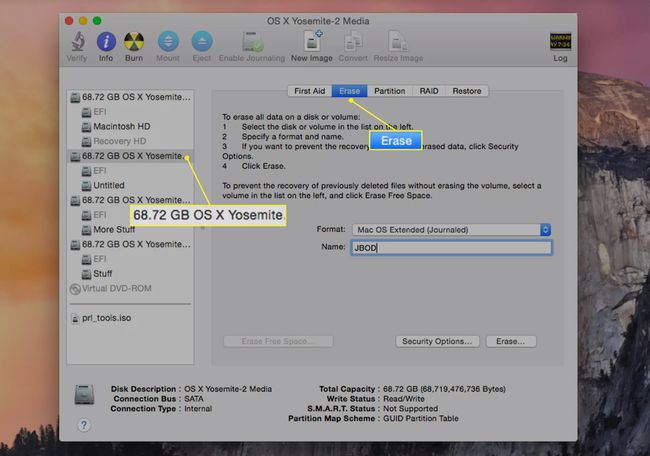
-
מ ה פורמט נפח תפריט נפתח, בחר Mac OS X מורחב (יומן) כפורמט לשימוש.
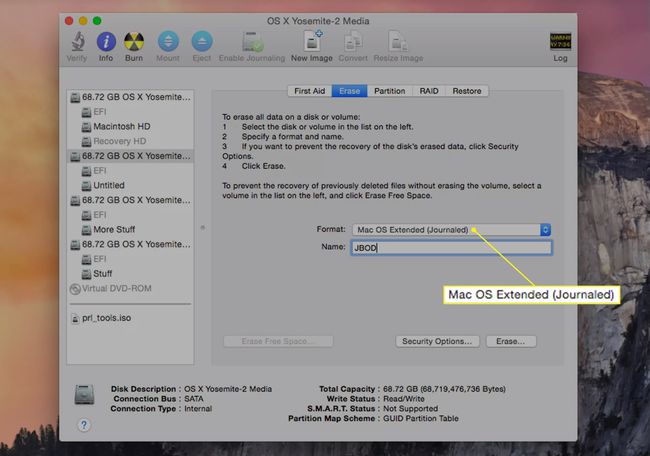
-
הזן שם עבור עוצמת הקול ב- שֵׁם שדה.
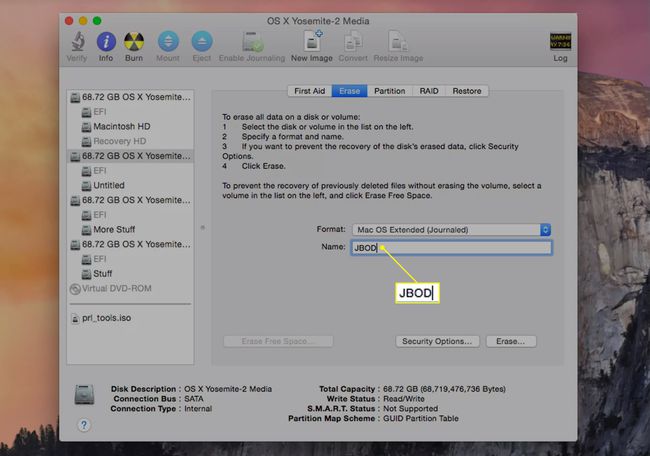
-
בחר אפשרויות אבטחה > אפס נתונים ולחץ בסדר.
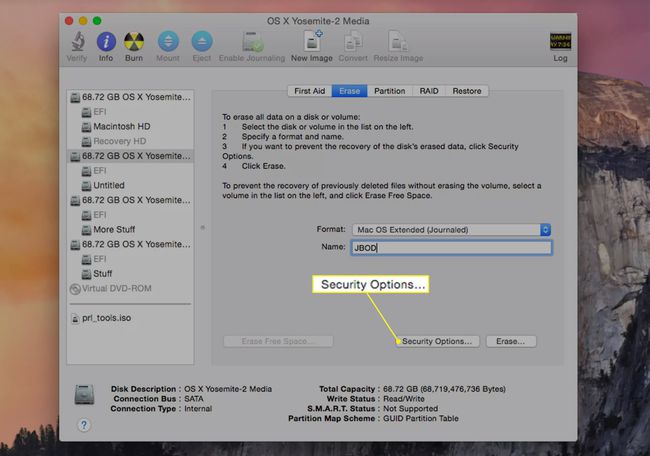
-
נְקִישָׁה לִמְחוֹק.
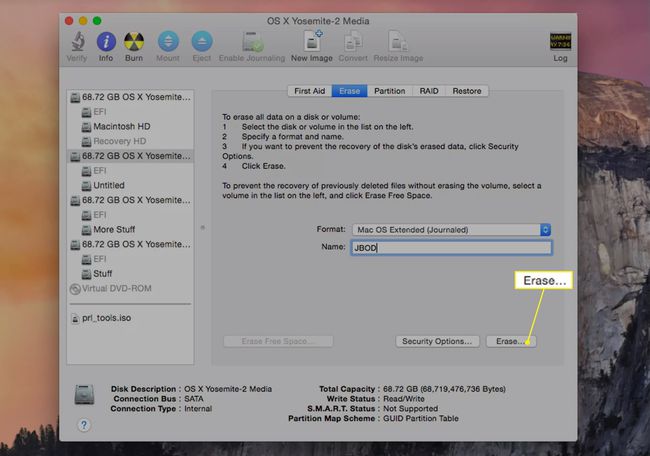
חזור על תהליך זה עבור כל כונן קשיח נוסף שיהווה חלק מסט JBOD RAID. תן לכל כונן קשיח שם ייחודי.
צור את סט JBOD RAID
לאחר מחיקת הכוננים, בנה את הסט המשורשר.
-
ב-Disk Utility, בחר אחד מהכוננים הקשיחים מרשימת הכוננים/אמצעי האחסון בסרגל הצד השמאלי. לחץ על לִפְשׁוֹט לשונית.
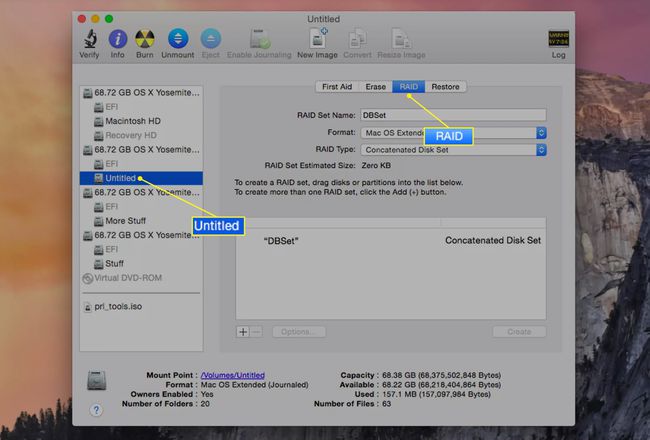
-
הזן שם בשדה שליד שם ערכת RAID עבור ערכת JBOD RAID שמוצגת.

-
בחר Mac OS Extended (יומן) מ ה פוּרמָט תפריט נפתח.
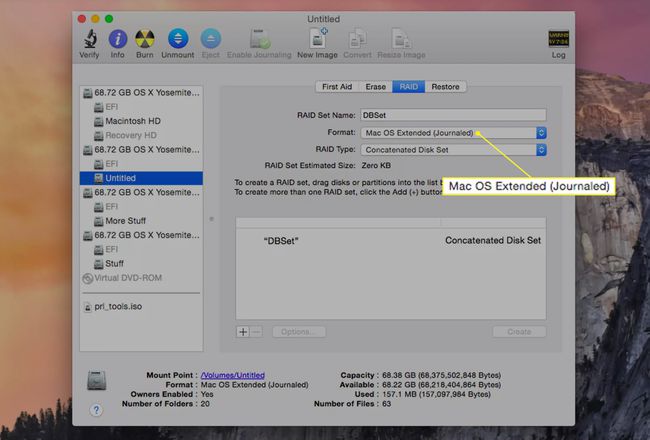
-
בחר ערכת דיסקים משורשרת בתוך ה סוג RAID שדה.
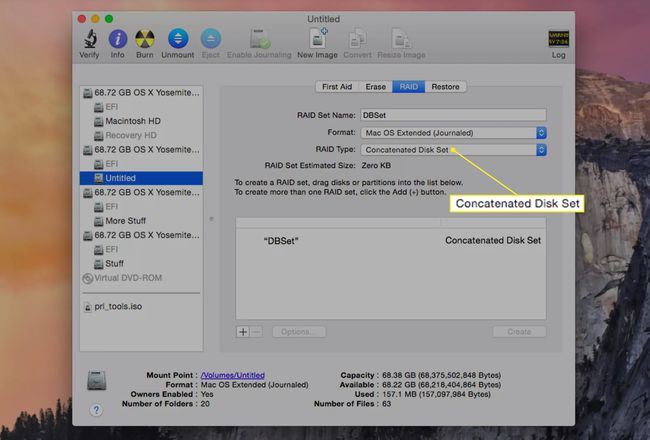
הוסף פרוסות (כוננים קשיחים) לערכת ה-JBOD RAID שלך
זה הזמן להוסיף חברים, או פרוסות, לסט וליצור את אמצעי האחסון המוגמרים של RAID.
-
גרור אחד מהכוננים הקשיחים עבור המערך מהסרגל הצדדי השמאלי של תוכנית השירות דיסק אל שם מערך ה-RAID שיצרת בשלב הקודם.
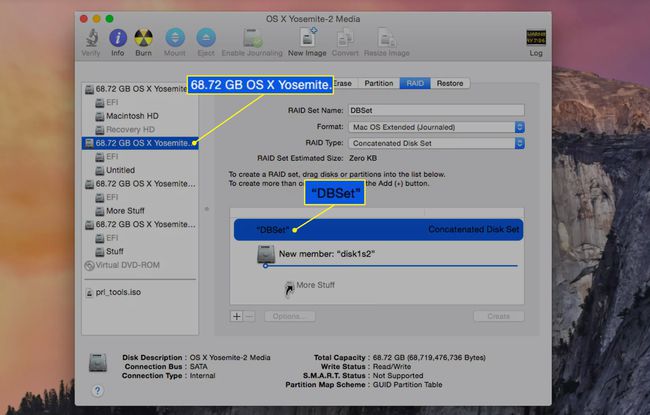
גרור את שאר הכוננים הקשיחים המיועדים ל-JBOD RAID על שם מערך ה-RAID. נדרשות מינימום של שתי פרוסות, או כוננים קשיחים, עבור JBOD RAID. הוספת יותר משניים מגדילה את גודל ה-JBOD RAID המתקבל.
-
נְקִישָׁה לִיצוֹר. גיליון אזהרה של Creating RAID יורד, ומזכיר לך שכל הנתונים בכוננים המרכיבים את מערך ה-RAID יימחקו.
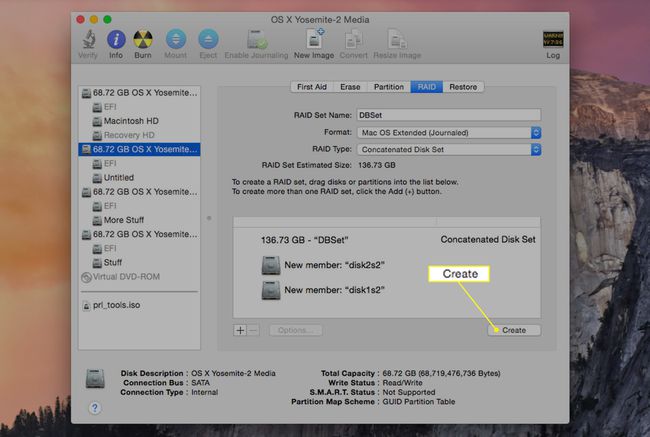
נְקִישָׁה לִיצוֹר להמשיך.
במהלך יצירת ערכת ה-JBOD RAID, תוכנית השירות דיסק משנה את שמות אמצעי האחסון הבודדים המרכיבים את ערכת ה-RAID ל- "פרוסת RAID." לאחר מכן הוא יוצר את ערכת ה-JBOD RAID בפועל ומעלה אותו כנפח אחסון רגיל של כונן קשיח ב-Mac שלך שולחן העבודה.
הקיבולת הכוללת של סט JBOD RAID שאתה יוצר שווה לשטח הכולל המשולב של כל חברי הסט, בניכוי תקורה מסוימת עבור קבצי האתחול ומבנה הנתונים של RAID.
כעת אתה יכול לסגור את תוכנית השירות לדיסק ולהשתמש בערכת ה-JBOD RAID שלך כאילו זה היה כל אמצעי אחסון דיסק אחר ב-Mac שלך.
תוספת: טיפים לשימוש ב-JBOD RAID החדש שלך
בתור ערכת דיסקים משורשרת, מערך ה-JBOD RAID שלך אינו רגיש לבעיות כשל בכונן כמו מערך RAID 0. עם זאת, עדיין צריך להיות לך תוכנית גיבוי פעילה במקום אם אתה צריך לבנות מחדש את ערכת ה-JBOD RAID שלך. שקול את השימוש ב תוכנת גיבוי שפועל על פי לוח זמנים קבוע מראש.
אפשר לאבד דיסק אחד או יותר ב-JBOD RAID לכשל בכונן הקשיח ועדיין יש לו גישה לנתונים הנותרים. הסיבה לכך היא שהנתונים המאוחסנים בערכת JBOD RAID נשארים פיזית על דיסקים בודדים. קבצים אינם משתרעים על נפחים, כך שניתן יהיה לשחזר נתונים בכל הכוננים שנותרו.
זה לא אומר ששחזור נתונים הוא פשוט כמו הרכבה של חבר בסט JBOD RAID וגישה אליו באמצעות Finder של ה-Mac. ייתכן שיהיה עליך לתקן את הכונן ולהשתמש ביישום לשחזור דיסק.
אודות JBOD RAID Sets
לא משנה איך תקראו לזה - JBOD, שרשור או פורש - סוג ה-RAID הזה עוסק ביצירת דיסקים וירטואליים גדולים יותר. JBOD - ראשי התיבות של רק חבורה של דיסקים-אינה רמת RAID מוכרת, אך אפל ורוב הספקים האחרים שיצרו מוצרים הקשורים ל-RAID כללו תמיכה ב-JBOD עם כלי ה-RAID שלהם.
בין השימושים הרבים של JBOD RAID הוא הרחבת הגודל האפקטיבי של כונן קשיח - בדיוק הדבר אם יש לך קובץ או תיקיה שנעשים גדולים מדי עבור הכונן הנוכחי. אתה יכול גם להשתמש ב-JBOD כדי לשלב כוננים קטנים יותר שישמשו כפרוסה עבור ערכת RAID 1 (מראה).
